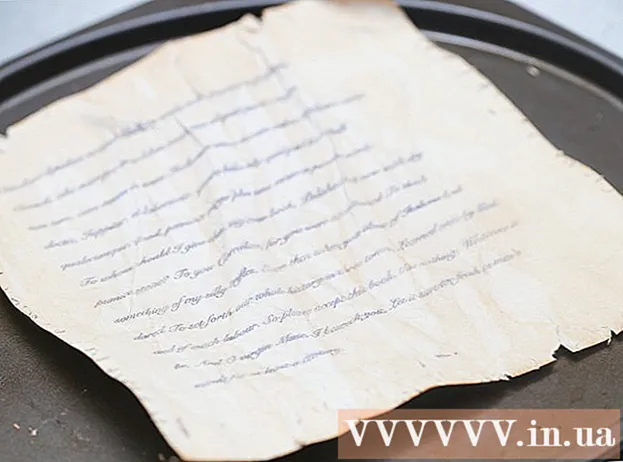Autor:
Christy White
Dátum Stvorenia:
10 Smieť 2021
Dátum Aktualizácie:
1 V Júli 2024
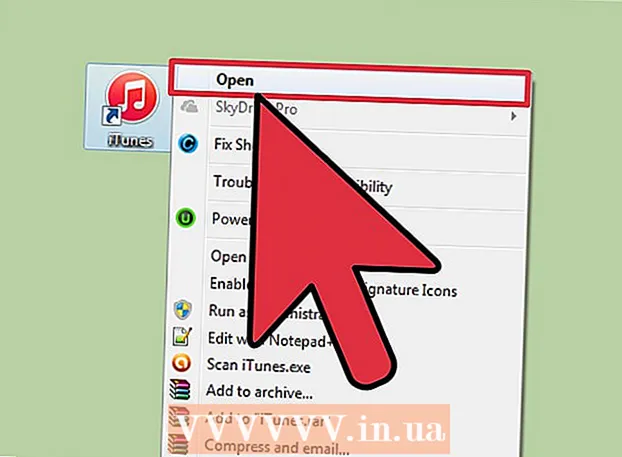
Obsah
- Na krok
- Časť 1 zo 4: Posielanie hlasových poznámok pomocou Správ
- Časť 2 zo 4: Nahrajte hlasovú poznámku
- Časť 3 zo 4: Orezanie správy
- Časť 4 zo 4: Zdieľanie hlasových poznámok
- Tipy
Váš iPhone má aplikáciu s názvom Hlasové poznámky, ktorá vám umožňuje nahrávať a upravovať zvuk. Aplikáciu môžete použiť na zaznamenávanie osobných správ, prednášok alebo iných vecí. Po nahraní môžete správu upraviť, napríklad aby ste odstránili prázdne časti záznamu alebo nedôležité informácie. Svoje nahrávky môžete tiež zdieľať zaslaním poznámky e-mailom alebo pomocou aplikácie Správy.
Na krok
Časť 1 zo 4: Posielanie hlasových poznámok pomocou Správ
 Otvorte aplikáciu Správy. Pomocou aplikácie Správy môžete rýchlo posielať zvukové správy svojim kontaktom v službe iMessage.
Otvorte aplikáciu Správy. Pomocou aplikácie Správy môžete rýchlo posielať zvukové správy svojim kontaktom v službe iMessage.  Otvorte konverzáciu s niekým. Ak chcete odosielať zvukové správy, musíte chatovať s iným používateľom služby iMessage. Zobrazte správy v konverzácii a na záhlaví. Ak majú zelenú farbu, nehovoríte prostredníctvom služby iMessage. Ak sú modré, môžete posielať zvukové správy.
Otvorte konverzáciu s niekým. Ak chcete odosielať zvukové správy, musíte chatovať s iným používateľom služby iMessage. Zobrazte správy v konverzácii a na záhlaví. Ak majú zelenú farbu, nehovoríte prostredníctvom služby iMessage. Ak sú modré, môžete posielať zvukové správy. 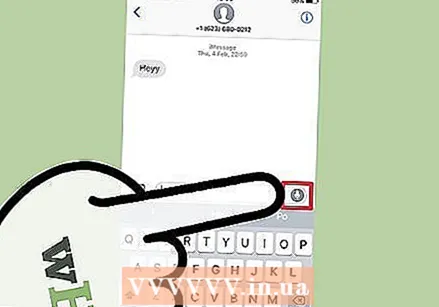 Klepnite a podržte tlačidlo mikrofónu vedľa poľa iMessage. Tlačidlo mikrofónu je viditeľné, iba keď chatujete s iným používateľom služby iMessage.
Klepnite a podržte tlačidlo mikrofónu vedľa poľa iMessage. Tlačidlo mikrofónu je viditeľné, iba keď chatujete s iným používateľom služby iMessage. 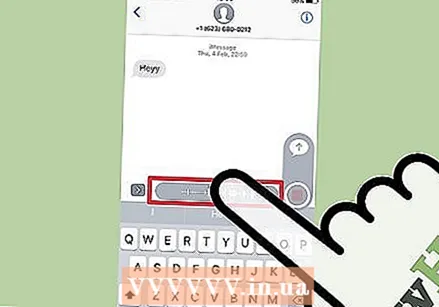 Zaznamenajte zvukovú správu a súčasne držte stlačené tlačidlo mikrofónu. Nahrávate ďalej, kým neuvoľníte tlačidlo.
Zaznamenajte zvukovú správu a súčasne držte stlačené tlačidlo mikrofónu. Nahrávate ďalej, kým neuvoľníte tlačidlo. 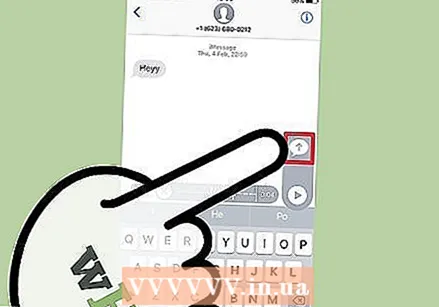 Potiahnutím prsta nahor po tlačidlo odoslať správu odošlete. Týmto spôsobom okamžite pošlete zvukovú správu druhej osobe. Ak chcete správu vymazať, uvoľnite prst a klepnite na „X“ vedľa záznamu.
Potiahnutím prsta nahor po tlačidlo odoslať správu odošlete. Týmto spôsobom okamžite pošlete zvukovú správu druhej osobe. Ak chcete správu vymazať, uvoľnite prst a klepnite na „X“ vedľa záznamu.
Časť 2 zo 4: Nahrajte hlasovú poznámku
 Otvorte aplikáciu Hlasové poznámky. Aplikáciu nájdete na domovskej obrazovke. Môže to byť v priečinku „Nástroje“. Ikona aplikácie vyzerá ako zvukový graf na bielom pozadí.
Otvorte aplikáciu Hlasové poznámky. Aplikáciu nájdete na domovskej obrazovke. Môže to byť v priečinku „Nástroje“. Ikona aplikácie vyzerá ako zvukový graf na bielom pozadí. - Môžete tiež stlačiť a podržať tlačidlo Domov, aby ste otvorili Siri, a povedať „Hlasová poznámka“, aby ste spustili aplikáciu.
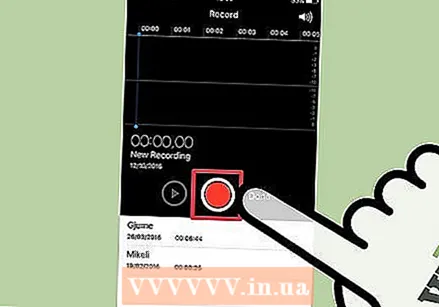 Klepnutím na tlačidlo nahrávania spustíte nahrávanie. Teraz okamžite začnete nahrávať pomocou mikrofónu vášho iPhone. Najlepšie výsledky dosiahnete, ak sa zdroj, ktorý nahrávate, nachádza v blízkosti vášho iPhone.
Klepnutím na tlačidlo nahrávania spustíte nahrávanie. Teraz okamžite začnete nahrávať pomocou mikrofónu vášho iPhone. Najlepšie výsledky dosiahnete, ak sa zdroj, ktorý nahrávate, nachádza v blízkosti vášho iPhone. - Lepšie výsledky môžete dosiahnuť, ak použijete štuple do uší Apple s mikrofónom v kábli. Toto budete aj tak potrebovať, ak používate iPod Touch, pretože nemá zabudovaný mikrofón.
- Ak má váš iPhone ochranný kryt, môže to znížiť kvalitu záznamu. Ak chcete dosiahnuť lepšiu kvalitu záznamu, vyberte iPhone z puzdra.
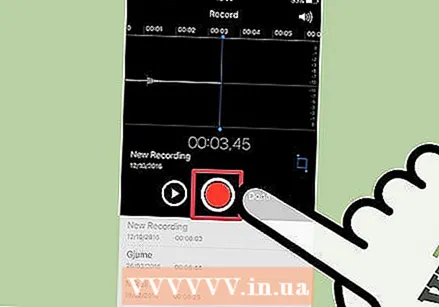 Opätovným klepnutím na tlačidlo nahrávania pozastavíte nahrávanie. Nahrávanie môžete pozastaviť a znova spustiť toľkokrát, koľkokrát chcete.
Opätovným klepnutím na tlačidlo nahrávania pozastavíte nahrávanie. Nahrávanie môžete pozastaviť a znova spustiť toľkokrát, koľkokrát chcete. 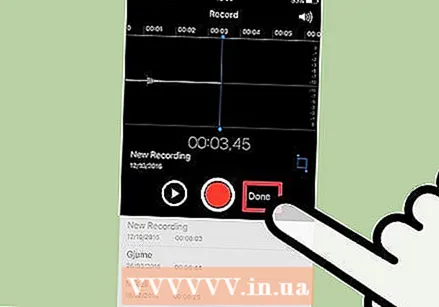 Po ukončení nahrávania klepnutím na „Hotovo“ záznam uložte. Teraz môžete nahrávku pomenovať. Zadajte názov a klepnutím na „Uložiť“ uložte záznam do zoznamu záznamov.
Po ukončení nahrávania klepnutím na „Hotovo“ záznam uložte. Teraz môžete nahrávku pomenovať. Zadajte názov a klepnutím na „Uložiť“ uložte záznam do zoznamu záznamov. - Dĺžka nahrávok nie je nijako prakticky obmedzená, ale voľné miesto na vašom iPhone sa nakoniec vyčerpá, ak je záznam príliš dlhý. Nahrávky sú 480 KB za minútu, čo znamená, že hodinová nahrávka je asi 30 MB.
Časť 3 zo 4: Orezanie správy
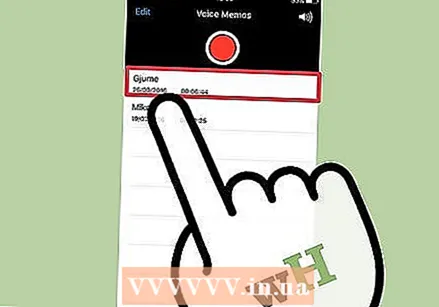 Klepnutím na nahrávku v zozname nahrávok ju otvoríte. Tento zoznam sa zobrazí po otvorení aplikácie Hlasové poznámky. Nahrávky môžete orezať, aby ste odstránili časti, ktoré nepotrebujete, alebo rozdeliť dlhú nahrávku na niekoľko častí.
Klepnutím na nahrávku v zozname nahrávok ju otvoríte. Tento zoznam sa zobrazí po otvorení aplikácie Hlasové poznámky. Nahrávky môžete orezať, aby ste odstránili časti, ktoré nepotrebujete, alebo rozdeliť dlhú nahrávku na niekoľko častí. 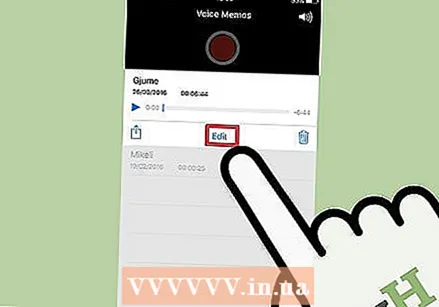 Klepnite na tlačidlo „Upraviť“ pod vybranou nahrávkou. Tlačidlo sa zobrazí až po výbere.
Klepnite na tlačidlo „Upraviť“ pod vybranou nahrávkou. Tlačidlo sa zobrazí až po výbere. 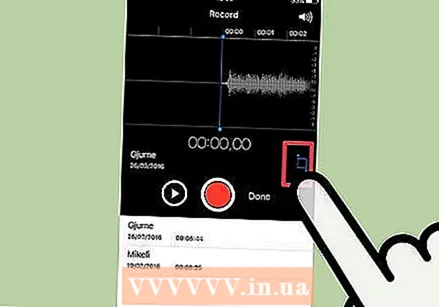 Klepnutím na modrý štvorec vstúpite do režimu úprav. Na koncoch záznamu uvidíte červené pruhy.
Klepnutím na modrý štvorec vstúpite do režimu úprav. Na koncoch záznamu uvidíte červené pruhy. 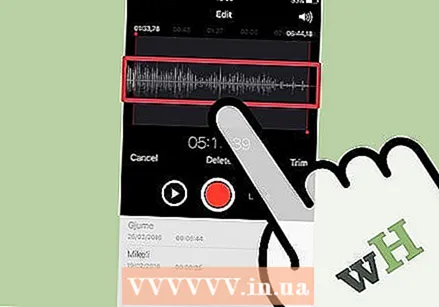 Presunutím červených pruhov nastavíte nový začiatočný a konečný bod pre záznam. Pruhy môžete presunúť na miesto, kde sa záznam začne a skončí. Môžete to použiť na odstránenie prázdnych častí na začiatku a na konci alebo na výber časti nahrávky, z ktorej chcete vytvoriť nový súbor.
Presunutím červených pruhov nastavíte nový začiatočný a konečný bod pre záznam. Pruhy môžete presunúť na miesto, kde sa záznam začne a skončí. Môžete to použiť na odstránenie prázdnych častí na začiatku a na konci alebo na výber časti nahrávky, z ktorej chcete vytvoriť nový súbor. - Dĺžku môžete niekoľkokrát upraviť, aby ste dosiahli požadované výsledky. Napríklad môžete najskôr odrezať začiatok a odstrániť tak časť prázdneho záznamu, potom ju znova upraviť, aby ste odstránili časť na konci. Potom môžete vybrať časť nahrávky a vytvoriť z nej nový súbor.
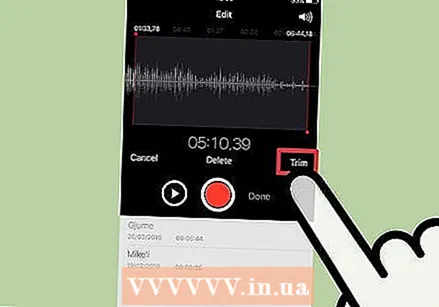 Po dokončení nastavovania nových začiatočných a koncových bodov klepnite na „Orezať“. Teraz budete mať na výber, či orezanú časť uložíte ako novú nahrávku, alebo orezáte pôvodnú.
Po dokončení nastavovania nových začiatočných a koncových bodov klepnite na „Orezať“. Teraz budete mať na výber, či orezanú časť uložíte ako novú nahrávku, alebo orezáte pôvodnú. - Ak urobíte nový záznam orezanej časti, originál sa zachová spolu s novým súborom.
- Ak originál skrátite, uloží sa iba vybratá časť.
Časť 4 zo 4: Zdieľanie hlasových poznámok
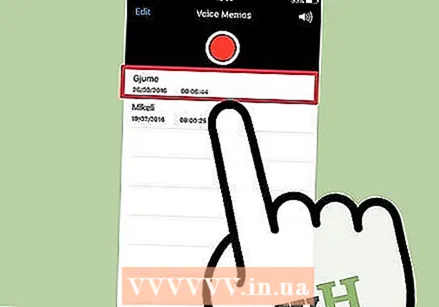 V aplikácii Hlasové poznámky otvorte hlasovú správu, ktorú chcete zdieľať. Zoznam hlasových poznámok sa zobrazí po otvorení aplikácie Hlasové poznámky. Z aplikácie Hlasové poznámky môžete posielať hlasové poznámky ďalším ľuďom. Súbor sa odosiela vo formáte M4A, tento formát je možné prehrať takmer na všetkých moderných zariadeniach s podporou zvukových súborov.
V aplikácii Hlasové poznámky otvorte hlasovú správu, ktorú chcete zdieľať. Zoznam hlasových poznámok sa zobrazí po otvorení aplikácie Hlasové poznámky. Z aplikácie Hlasové poznámky môžete posielať hlasové poznámky ďalším ľuďom. Súbor sa odosiela vo formáte M4A, tento formát je možné prehrať takmer na všetkých moderných zariadeniach s podporou zvukových súborov. 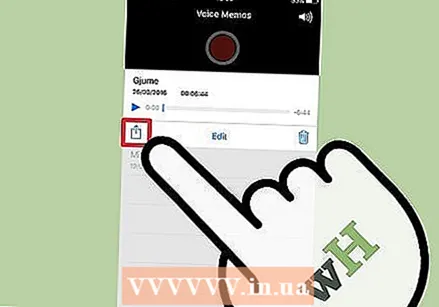 Klepnite na tlačidlo zdieľania. Toto tlačidlo sa nachádza pod nahrávkou po jeho výbere. Vyzerá to ako štvorec so šípkou smerujúcou nahor.
Klepnite na tlačidlo zdieľania. Toto tlačidlo sa nachádza pod nahrávkou po jeho výbere. Vyzerá to ako štvorec so šípkou smerujúcou nahor. 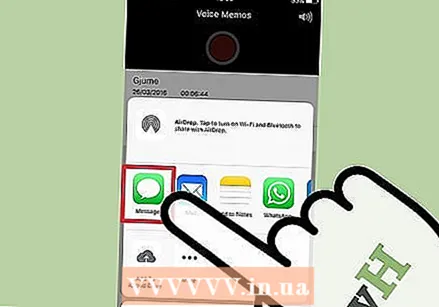 Vyberte, ako chcete príspevok zdieľať. Svoju hlasovú správu môžete odoslať pomocou aplikácií Pošta alebo Správy alebo pomocou ďalších aplikácií v prístroji, ktoré používate na odosielanie správ. Ak nevidíte požadovanú aplikáciu, klepnite na tlačidlo „...“ a potom posuňte tlačidlo vedľa aplikácie.
Vyberte, ako chcete príspevok zdieľať. Svoju hlasovú správu môžete odoslať pomocou aplikácií Pošta alebo Správy alebo pomocou ďalších aplikácií v prístroji, ktoré používate na odosielanie správ. Ak nevidíte požadovanú aplikáciu, klepnite na tlačidlo „...“ a potom posuňte tlačidlo vedľa aplikácie. 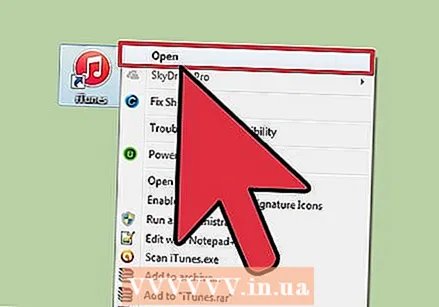 Preneste si hlasové poznámky do počítača. Hlasové poznámky si môžete uložiť do počítača pomocou iTunes.
Preneste si hlasové poznámky do počítača. Hlasové poznámky si môžete uložiť do počítača pomocou iTunes. - Pripojte svoj iPhone k počítaču a otvorte iTunes.
- Vyberte svoj iPhone v hornej časti obrazovky a kliknite na možnosť „Hudba“ v ľavom stĺpci.
- Uistite sa, že sú začiarknuté možnosti „Synchronizovať hudbu“ a „Synchronizovať hlasové poznámky“.
- Kliknutím na tlačidlo „Synchronizovať“ skopírujete svoje hlasové poznámky do knižnice iTunes.
Tipy
- Ak pri vytváraní a úprave hlasových poznámok potrebujete pokročilejšie funkcie, môžete použiť ďalšie aplikácie dostupné v App Store.